Реализация меню File
Реализация меню File
В данном разделе мы определим слоты и закрытые функции, необходимые для обеспечения работы меню File и для управления списком недавно используемых файлов.
01 void MainWindow::newFile()
02 {
03 if (okToContinue ())
04 {
05 spreadsheet->clear();
06 setCurrentFile("");
07 }
08 }
Слот newFile() вызывается при выборе пользователем пункта меню File | New или при нажатии кнопки New на панели инструментов. Закрытая функция okToContinue() задает пользователю вопрос относительно необходимости сохранения изменений («Do you want to save your changes?» — Сохранить изменения?), если изменения до этого не были сохранены. Она возвращает значение true, если пользователь отвечает Yes или No (сохраняя документ при ответе Yes), и она возвращает значение false, если пользователь отвечает Cancel. Функция Spreadsheet::clear() очищает все ячейки и формулы электронной таблицы. Закрытая функция setCurrentFile() кроме установки закрытой переменной curFile и обновления списка недавно используемых файлов изменяет заголовок окна, отражая тот факт, что редактируемый документ не имеет заголовка.
01 bool MainWindow::okToContinue()
02 {
03 if (isWindowModified()) {
04 int r = QMessageBox::warning(this,
05 tr("Spreadsheet"), tr("The document has been modified. "
06 "Do you want to save your changes?"),
07 QMessageBox::Yes | QMessageBox::Default,
08 QMessageBox::No,
09 QMessageBox::Cancel | QMessageBox::Escape);
10 if (r == QMessageBox::Yes) {
11 return save();
12 } else if (r == QMessageBox::Cancel) {
13 return false;
14 }
15 }
16 return true;
17 }
B okToContinue() мы проверяем свойство windowModified. Если оно имеет значение true, мы выводим на экран сообщение, показанное на рис. 3.9. Окно сообщения содержит кнопки Yes, No и Cancel. Модификатор QMessageBox::Default делает Yes кнопкой, которая выбирается по умолчанию. Модификатор QMessageBox::Escape задает клавишу Esc в качестве синонима кнопки Cancel.
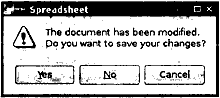
Рис. 3.9. «Сохранить изменения?»
Вызов функции warning() на первый взгляд может показаться слишком сложным, но он имеет очень простой формат:
QMessageBox::warning(родительский объект, заголовок, сообщение, кнопка0, кнопка1, …);
QMessageBox содержит функции information(), question() и critical(), каждая из которых имеет собственную пиктограмму.
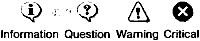
Рис. 3.10. Пиктограммы окна сообщения.
01 void MainWindow::open()
02 {
03 if (okToContinue()) {
04 QString fileName = QFileDialog::getOpenFileName(".", fileFilters, this);
05 if (!fileName.isEmpty())
06 loadFile(fileName);
07 }
08 }
Слот open() соответствует пункту меню File | Open. Как и слот newFile(), он сначала вызывает okToContinue() для обработки несохраненных изменений. Затем он вызывает удобную статическую функцию QFileDialog::getOpenFileName() для получения от пользователя нового имени файла. Эта функция выводит на экран диалоговое окно для выбора пользователем файла и возвращает имя файла или пустую строку при нажатии пользователем клавиши Cancel.
В первом аргументе функции QFileDialog::getOpenFileName() задается родительский виджет. Взаимодействие родительских и дочерних объектов для диалоговых окон и для других виджетов будет различно. Диалоговое окно всегда является самостоятельным окном, однако если у него имеется родитель, то оно размещается по умолчанию в верхней части родительского объекта. Кроме того, дочернее диалоговое окно использует панель задач родительского объекта.
Во втором аргументе задается название диалогового окна. В третьем аргументе задается каталог начала просмотра файлов; в нашем случае это будет текущий каталог.
Четвертый аргумент определяет фильтры файлов. Фильтр файла состоит из описательной части и образца поиска. Если допустить поддержку не только родного формата файлов приложения Электронная таблица, а также формата файлов с запятой в качестве разделителя и файлов Lotus 1-2-3, нам пришлось бы инициализировать переменные следующим образом:
tr("Spreadsheet files (*.sp) "
"Comma-separated values files (*.csv) "
"Lotus 1-2-3 files (*.wk1 *.wks)")
Закрытая функция loadFile() вызвана в open() для загрузки файла. Мы делаем эту функцию независимой, поскольку нам потребуется выполнить те же действия для загрузки файлов, которые открывались недавно:
01 bool MainWindow::loadFile(const QString &fileName)
02 {
03 if (!spreadsheet->readFile(fileName)) {
04 statusBar()->showMessage(tr("Loading canceled"), 2000);
05 return false;
06 }
07 setCurrentFile(fileName);
08 statusBar()->showMessage(tr("File loaded"), 2000);
09 return true;
10 }
Мы используем функцию Spreadsheet::readFile() для чтения файла с диска. Если загрузка завершилась успешно, мы вызываем функцию setCurrentFile() для обновления заголовка окна; в противном случае функция Spreadsheet::readFile() уведомит пользователя о возникшей проблеме, выдав соответствующее сообщение. В целом полезно предусматривать выдачу сообщений об ошибках в компонентах низкого уровня, поскольку они могут обеспечить получение точной информации о причинах ошибки.
В обоих случаях мы будем выдавать сообщение в строке состояния в течение 2 секунд (2000 миллисекунд) для того, чтобы пользователь знал о выполняемых приложением действиях.
01 bool MainWindow::save()
02 {
03 if (curFile.isEmpty()) {
04 return saveAs();
05 } else {
06 return saveFile(curFile);
07 }
08 }
09 bool MainWindow::saveFile(const QString &fileName)
10 {
11 if (!spreadsheet->writeFile(fileName)) {
12 statusBar()->showMessage(tr("Saving canceled"), 2000);
13 return false;
14 }
15 setCurrentFile(fileName);
16 statusBar()->showMessage(tr("File saved"), 2000);
17 return true;
18 }
Слот save() соответствует пункту меню File | Save. Если файл уже имеет имя, потому что уже открывался до этого или уже сохранялся, слот save() вызывает saveFile(), задавая это имя; в противном случае он просто вызывает saveAs().
01 bool MainWindow::saveAs()
02 {
03 QString fileName = QFileDialog::getSaveFileName(this,
04 tr("SaveSpreadsheet"),
05 tr("Spreadsheet files (*.sp)"));
06 if (fileName.isEmpty())
07 return false;
08 return saveFile(fileName);
09 }
Слот saveAs() соответствует пункту меню File | Save As. Мы вызываем QFileDialog::getSaveFileName() для получения имени файла от пользователя. Если пользователь нажимает кнопку Cancel, мы возвращаем значение false, которое передается дальше вплоть до вызвавшей функции (save() или okToContinue()).
Если файл с данным именем уже существует, функция getSaveFileName() попросит пользователя подтвердить его перезапись. Такое поведение можно предотвратить, передавая функции getSaveFileName() дополнительный аргумент QFileDialog::DontConfirmOverwrite.
01 void MainWindow::closeEvent(QCloseEvent *event)
02 {
03 if (okToContinue()) {
04 writeSettings();
05 event->accept();
06 } else {
07 event->ignore();
08 }
09 }
Когда пользователь выбирает пункт меню File | Exit или щелкает по кнопке X заголовка окна, вызывается слот QWidget::close(). В результате будет сгенерировано событие виджета «close» (закрытие). Переопределяя функцию QWidget::closeEvent(), мы можем перехватывать команды по закрытию главного окна и принимать решения относительно возможности его фактического закрытия.
Если изменения не сохранены и пользователь нажимает кнопку Cancel, мы «игнорируем» это событие, и оно никак не повлияет на окно. В обычном случае мы реагируем на это событие, и в результате Qt закроет окно. Мы вызываем также закрытую функцию writeSettings() для сохранения текущих настроек приложения.
Когда закрывается последнее окно, приложение завершает работу. При необходимости мы можем отменить такой режим работы, устанавливая свойство quitOnLastWindowClosed класса QApplication на значение false, и в результате приложение продолжит выполняться до тех пор, пока мы не вызовем функцию QApplication::quit().
01 void MainWindow::setCurrentFile(const QString &fileName)
02 {
03 curFile = fileName;
04 setWindowModified(false);
05 QString shownName = "Untitled";
06 if (!curFile.isEmpty()) {
07 shownName = strippedName(curFile);
08 recentFiles.removeAll(curFile);
09 recentFiles.prepend(curFile);
10 updateRecentFileActions();
11 }
12 setWindowTitle(tr("%1[*] - %2").arg(shownName)
13 .arg(tr("Spreadsheet")));
14 }
15 QString MainWindow::strippedName(const QString &fullFileName)
16 {
17 return QFileInfo(fullFileName).fileName();
18 }
В функции setCurrentFile() мы задаем значение закрытой переменной curFile, в которой содержится имя редактируемого файла. Перед тем как отобразить имя файла в заголовке, мы убираем путь к файлу с помощью функции strippedName(), чтобы имя файла выглядело более привлекательно.
Каждый QWidget имеет свойство windowModified, которое должно быть установлено на значение true, если документ окна содержит несохраненные изменения, и на значение false в противном случае. В системе Mac OS X несохраненные документы отмечаются точкой на кнопке закрытия, расположенной в заголовке окна, в других системах такие документы отмечаются звездочкой в конце имени файла. Все это обеспечивается в Qt автоматически, если мы своевременно обновляем свойство windowModified и помещаем маркер «[*]» в заголовок окна по мере необходимости.
В функцию setWindowTitle() мы передали следующий текст:
tr("%1[*] - %2").arg(shownName)
.arg(tr("Spreadsheet"))
Функция QString::arg() заменяет своим аргументом параметр «%n» с наименьшим номером и возвращает полученную строку. В нашем случае arg() имеет два параметра «%n». При первом вызове функция arg() заменяет параметр «%1»; второй вызов заменяет «%2». Если файл имеет имя «budget.sp» и файл перевода не загружен, мы получим строку «budget.sp[*] — Spreadsheet». Проще написать:
setWindowTitle(shownName + tr("[*] - Spreadsheet"));
но применение arg() облегчает перевод сообщения на другие языки.
Если задано имя файла, мы обновляем recentFiles — список имен файлов, которые открывались в приложении недавно. Мы вызываем функцию removeAll() для удаления всех файлов с этим именем из списка, чтобы избежать дублирования; затем мы вызываем функцию prepend() для помещения имени данного файла в начало списка. После обновления списка имен файлов мы вызываем функцию updateRecentFileActions() для обновления пунктов меню File.
01 void MainWindow::updateRecentFileActions()
02 {
03 QMutableStringListIterator i(recentFiles);
04 while (i.hasNext()) {
05 if (!QFile::exists(i.next()))
06 i.remove();
07 }
08 for (int j = 0; j < MaxRecentFiles; ++j) {
09 if (j < recentFiles.count()) {
10 QString text = tr("&%1 %2")
11 .arg(j + 1)
12 .arg(strippedName(recent Files[j]));
13 recentFileActions[j]->setText(text);
14 recentFileActions[j]->setData(recentFiles[j]);
15 recentFileActions[j]->setVisible(true);
16 } else {
17 recentFileActions[j]->setVisible(false);
18 }
19 }
20 separatorAction->setVisible(!recentFiles.isEmpty());
21 }
Сначала мы удаляем все файлы, которые больше не существуют, используя итератор в стиле Java. Некоторые файлы могли использоваться в предыдущем сеансе, но с этого момента их уже не будет. Переменная recentFiles имеет тип QStringList (список QStrings). В главе 11 подробно рассматриваются такие классы—контейнеры, как QStringList, и их связь со стандартной библиотекой шаблонов С++ (Standard Template Library — STL), a также применение в Qt классов итераторов в стиле Java.
Затем мы снова проходим по списку файла, на этот раз пользуясь индексацией массива. Для каждого файла мы создаем строку из амперсанда, номера файла (j + 1), пробела и имени файла (без пути). Для соответствующего пункта меню мы задаем этот текст. Например, если первым был файл С:My Documents ab04.sp, пункт меню первого недавно используемого файла будет иметь текст «&1 tab04.sp».
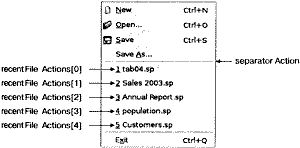
Рис. 3.11. Меню File со списком файлов, которые открывались недавно.
С каждым пунктом меню recentFileActions может быть связан элемент данных «data» типа QVariant. Тип QVariant может хранить многие типы С++ и Qt; он рассматривается в гл. 11. Здесь в элементе меню «data» мы храним полное имя файла, чтобы позже можно было легко его найти. Мы также делаем этот пункт меню видимым.
Если пунктов меню (массив recentFileActions) больше, чем недавно открытых файлов (массив recentFiles), мы просто не отображаем дополнительные пункты. Наконец, если существует по крайней мере один недавно используемый файл, мы делаем разделитель видимым.
01 void MainWindow::openRecentFile()
02 {
03 if (okToContinue()) {
04 QAction *action = qobject_cast<QAction *>(sender());
05 if (action)
06 loadFile(action->data(). toString());
07 }
08 }
При выборе пользователем какого-нибудь недавно используемого файла вызывается слот openRecentFile(). Функция okToContinue() используется в том случае, когда имеются несохраненные изменения, и если пользователь не отменил сохранение изменений, мы определяем, какой конкретный пункт меню вызвал слот, используя функцию QObject::sender().
Функция qobject_cast<T>() выполняет динамическое приведение типов на основе мета?информации, сгенерированной moc — компилятором мета—объектов Qt. Она возвращает указатель на запрошенный подкласс QObject или 0, если нельзя объект привести к данному типу. В отличие от функции dynamic_cast<T>() стандартного С++, функция Qt qobject_cast<T>() работает правильно за пределами динамической библиотеки. В нашем примере мы используем qobject_cast<T>() для приведения указателя QObject в указатель QAction. Если приведение удачно (а оно должно быть удачным), мы вызываем функцию loadFile(), задавая полное имя файла, которое мы извлекаем из элемента данных пункта меню.
Поскольку мы знаем, что слот вызывался объектом QAction, в данном случае программа все же правильно сработала бы при использовании функции static_cast<T>() или при традиционном приведении С—типов. (См. раздел «Преобразование типов» в приложении Б, где дается обзор различных методов приведения типов в С++.)
Более 800 000 книг и аудиокниг! 📚
Получи 2 месяца Литрес Подписки в подарок и наслаждайся неограниченным чтением
ПОЛУЧИТЬ ПОДАРОКЧитайте также
Объект file
Объект file Последним из основных объектов подсистемы VFS рассмотрим объект файла. Объект File используется для представления файлов, которые открыты процессом. Когда мы думаем о подсистеме VFS с точки зрения пространства пользователя, то объект файла — это то, что первое
Объект File
Объект File Объект File обеспечивает доступ ко всем свойствам файла. Создать этот объект можно с помощью метода GetFile объекта FileSystemObject следующим образом:var FSO, F;//Создаем объект FileSystemObjectFSO=WScript.CreateObject("Scripting.FileSystemObject");//Создаем объект FileF=FSO.GetFile("С:Мои документахletter.txt");Также
(8.11) После подключения дополнительного жесткого диска W2k перестал загружаться. После ввода пароля говорит, что "your system has no paging file, or the paging file is too small" и снова выдает окно логона. Что делать?
(8.11) После подключения дополнительного жесткого диска W2k перестал загружаться. После ввода пароля говорит, что "your system has no paging file, or the paging file is too small" и снова выдает окно логона. Что делать? Данная проблема появляется, если буква загрузочного раздела не совпадает с буквой,
Установка File-3.39
Установка File-3.39 Приблизительное время компиляции: 0.21 SBU Необходимое дисковое пространство: 2 MBИнсталляция FileДля инсталляции File выполните:./configure –prefix=/usr –datadir=/usr/share/misc && make && make installСодержимое FileПоследняя проверка: версия 3.39.ПрограммыfileОписанияfilefile проверяет
File
File Официальная ссылкаFile (3.39): ftp://ftp.gw.com/mirrors/pub/unix/file/Содержимое FileПоследняя проверка: версия 3.39.ПрограммыfileОписанияfilefile проверяет указанные файлы с целью их классификации. Есть 3 набора тестов, запускаемых в данном порядке: тесты файловой системы, тесты magic number и тесты
20.5.2.7. Executable file formats
20.5.2.7. Executable file formats В этом разделе вы сможете включить поддержку различных форматов исполняемых файлов. Обычно это нужно, если вы хотите запускать в эмуляторах программы других операционных систем, например, DOS- или
Shared Cache file
Shared Cache file Параметр более не используется в InterBase.
Реализация других меню
Реализация других меню Теперь мы реализуем слоты для пунктов меню Tools и Options. Рис. 4.7. Меню Tools и Options приложения Электронная таблица.01 void Spreadsheet::recalculate() 02 {03 for (int row = 0; row < RowCount; ++row) {04 for (int column = 0; column < ColumnCount; ++column) { 05 if (cell(row, column))06 cell(row,
WWW File Share Pro
WWW File Share Pro Производитель: LionMax Software (http://www.wfshome.com).Статус: коммерческая.Страница для скачивания: http://www.wfshome.com/download.htm.Размер: 2,7 Мбайт.Эта программа предназначена для открытия и настройки на компьютере простого HTTP-сервера, который можно применять для обмена файлами с
Работа с типом File
Работа с типом File Тип File предлагает функциональные возможности, почти идентичные возможностям типа FileInfo, но с помощью ряда статических членов. Подобно FileInfo, тип File предлагает методы AppendText(), Create(), CreateText(), Open(), OpenRead(), OpenWrite() и OpenText(). Во многих случаях типы File и FileStream
Новые члены File в .NET 2.0
Новые члены File в .NET 2.0 В отличие от FileInfo, тип File поддерживает (в .NET 2.0) несколько своих собственных уникальных членов, описания которых приводятся в табл. 16.5. С помощью этих членов можно существенно упростить процессы чтения и записи текстовых данных.Таблица 16.5. Методы типа
Remote File Viewer
Remote File Viewer Утилита Remote File Viewer является аналогом стандартного Проводника, входящего в состав Windows XP. С помощью этой утилиты пользователь может просматривать содержимое папок устройства или эмулятора, а также копировать файлы из устройства на настольный компьютер и
PCInspector File Recovery
PCInspector File Recovery Сайт: http://www.pcinspector.deРазмер: 6 МбСтатус: FreewareОтличная бесплатная программа для восстановления данных, которая поддерживает файловые системы FAT 12/16/32 и NTFS. Актуальная версия 4.0 сменяет предыдущую версию 3.0, которой уже более 6 лет.Вот некоторые новшества: утилита
Программа File Scavenger
Программа File Scavenger Программа File Scavenger (http://www.quetek.com) предназначена специально для восстановления данных из RAID, хотя хорошо работает и с любыми отдельными накопителями: винчестерами, flash-дисками, лазерными дисками. При всей внешней простоте интерфейса это приложение